ATOK for Macで文字列を変換しようとした際に『辞書ファイルをオープンできません』という、見慣れないエラーが表示され、通常通り変換が出来なくなってしまった際の対応方法のメモ。
ちなみに、トラブルが発生した環境は以下。
ATOK:ATOK for Mac 2013
PC:MacBook Air 2013(OS 10.8.4)
今になって考えると、新しくセットアップしたAndroidデバイスでのATOK Syncの同期以降、問題が発生したような気がする。
■ATOK for Macで『辞書ファイルとして使えません』という見慣れないメッセージが表示された
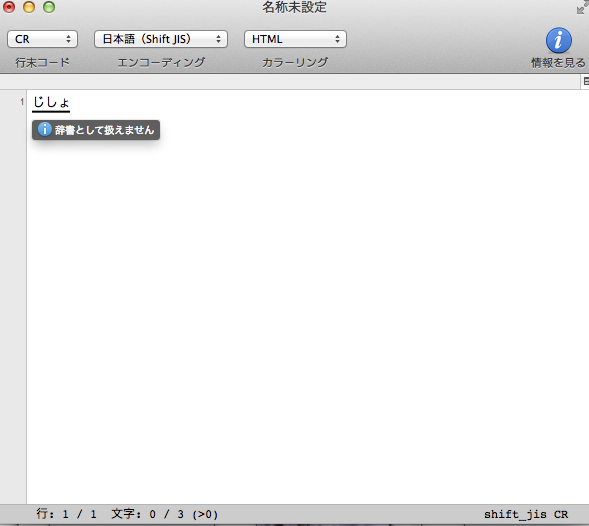
エラーメッセージは『辞書として使えません』のほか『辞書ファイルがオープンできません』などと表示され、それ以上の詳細が不明だったのでエラーメッセージから対応方法を検索してみると、以下のページが見つかった。
[053661]変換時に「辞書ファイルが設定されていません」や「辞書ファイルが見つかりません」と表示される
で、このページに書かれている内容を一通り試して、アプリケーションのアンインストール&再インストールを行ってみたものの、エラーについては改善することが無く、引き続き『辞書ファイルがオープンできません』という素っ気ないメッセージが表示されるのみだった。
Q&Aに記載されている内容を試しても問題が解決しなかったので、半分諦めながらも『ATOK Syncにあるデータが復元できれば、解決するんじゃないの?』と思って探してみたところ、ATOK Syncのオプションに『復元』というメニューがあり、サーバ上に保存されているデータを復元できることがわかった。
■ATOK Syncのオプション
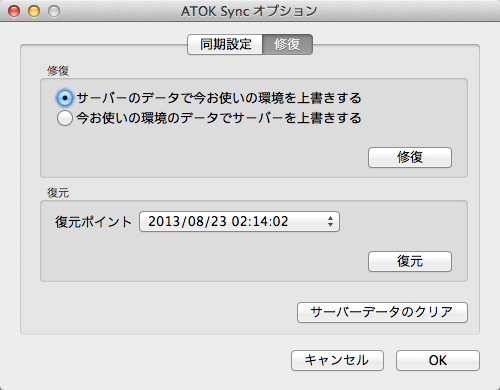
で、ダメ元でこの方法を試してみると、何とこれまでの苦労(かれこれ1時間以上は修正を試みていたと思う)が嘘のように、サクッと従来の環境に復元が行われ、問題無く利用することができた。
ひとまず、問題が解決して以前のように使えるようになったので一安心ではあるものの、ATOKは設定の変更やトラブル発生時の修正方法が非常にわかりにくく(結局今回のトラブルも原因が不明なまま、自力で解決した)、日本語変換以外のユーザ体験については正直満足度は低い。
Macでの動作速度もGoogle日本語入力の方が快適なので、『文字を一気に打ちたい』という時には、気分によってGoogle日本語入力を使うこともあるので、ATOKがより『速く』動作するようになることを希望。
あるいはGoogle日本語入力がGoogleアカウントに紐付いて、学習・変換履歴が各種デバイスで同期できるようになったら、ATOKからGoogle日本語入力に乗り換えも無理では無いかなぁ…という感じ。(
※Android向けのIMEとしても、Google日本語入力の方が軽くて速いので…。